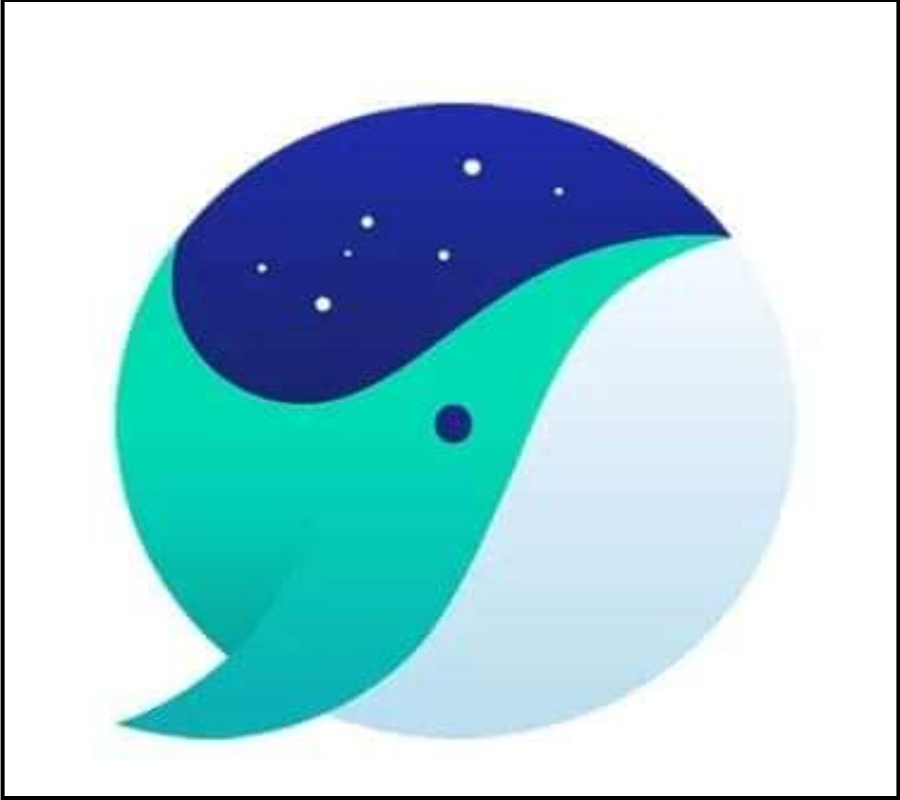보통 일반적으로 사용하는 인터넷 브라우저는 ‘엣지’라고 할 수 있는데요. 이유인즉슨, 일단 윈도우를 설치하게 되면 기본적으로 깔리기 때문입니다. 하지만 크롬 다운로드를 해서 사용하기 원하는 분들도 있는데요. 그러한 분들을 위해 오늘은 크롬 다운로드 하는 방법에 대해 알아보려고 합니다.

1. 크롬 다운로드
먼저 검색창에 크롬을 검색해 주시기 바랍니다. 그러면 바로 상단에 홈페이지가 나오는 것을 확인할 수 있는데요. 여기로 들어가 주시기 바랍니다.

홈페이지에 들어오게 되면 “chrome 다운로드” 글자가 보입니다. 여기를 눌러서 크롬 다운로드를 진행해 주시면 됩니다. 아래에 보면 ‘사용 통계 및 비정상 종료 보고서를 Google에 자동으로 전송하여 Chrome 개선에 참여합니다.’에 체크하는 곳이 있는데요. 이거는 해도 되고, 안 해도 돼서 그냥 본인이 원하는 대로 하시면 됩니다.

‘chrome 다운로드’를 누르면 설치파일이 하나 생기게 되는데요. 이것을 실행해서 주시면 됩니다. 간혹 설치파일이 어디에 다운로드 돼 있는지 몰라서 헤매는 분들도 있는데요. 그러한 분들은 작업표시줄에 있는 돋보기를 눌러서 ‘ChromeSetup.exe’를 입력하면 찾을 수 있을 거예요.
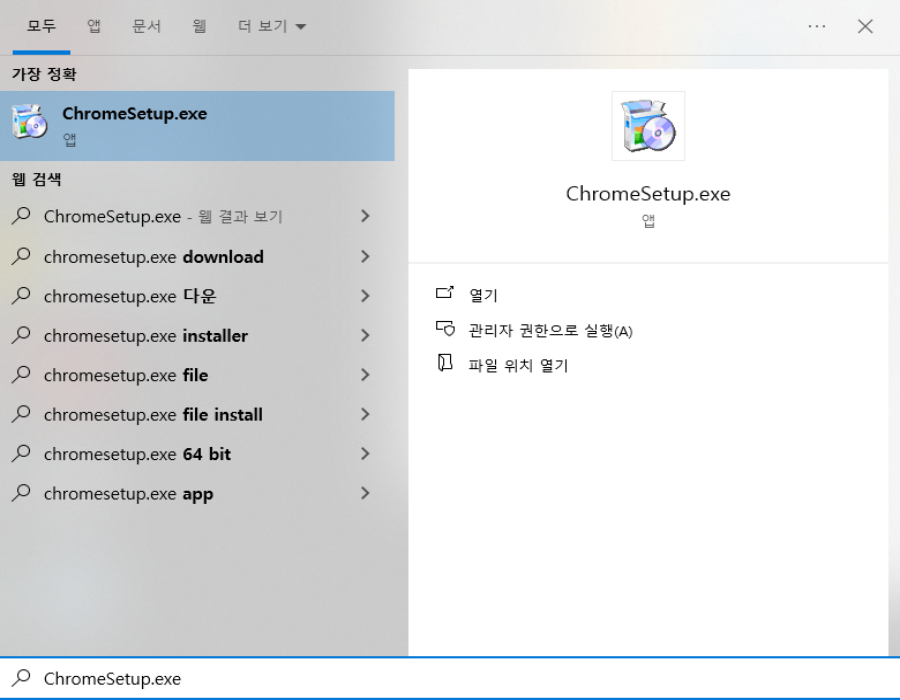
바탕화면에 보면 ‘chrome’ 아이콘이 생성된 것을 확인할 수 있는데요. 이것을 실행하면 바로 인터넷을 사용할 수 있습니다. 처음 실행했을 때는 몇 가지 세팅하는 것들이 나타날 수 있는데, 그렇게 복잡하지 않으니, 금방 끝낼 수 있습니다.
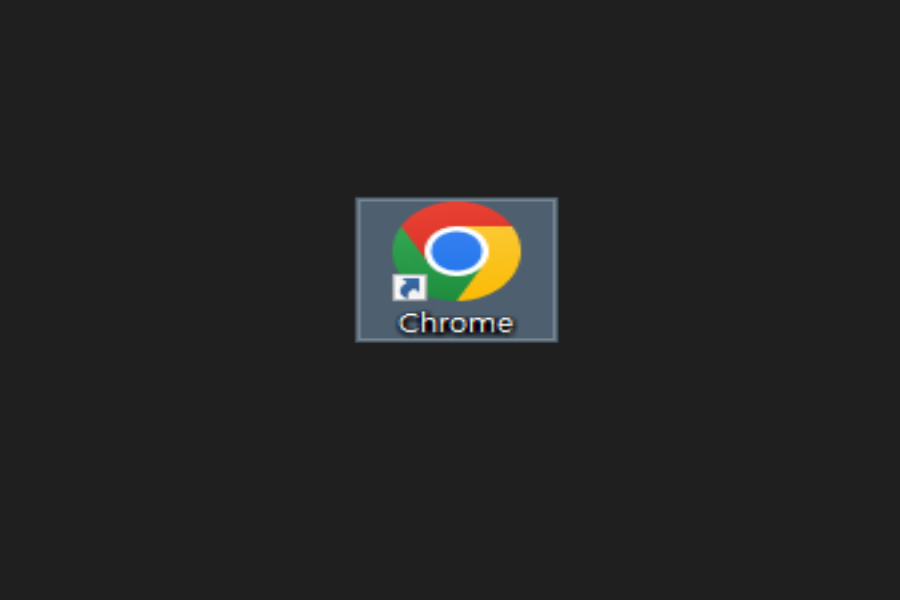
2. 마이크로소프트 엣지
그럴 일은 극히 드물지만, 혹여나 엣지 브라우저가 사라져서 다시 설치해야 하는 상황이 발생할 수도 있는데요. 그럴 때는 크롬 다운로드 했던 것처럼 하면 되니, 염려할 필요는 없습니다.
먼저 검색창에 ‘마이크로소프트 엣지’를 검색해 주시기 바랍니다. 그러면 이렇게 나오는 사이트로 이동해 주시기 바랍니다.

홈페이지로 이동하게 되면 역시나 마찬가지로 다운로드 글자가 보이는데요. 여기를 눌러서 다운로드를 진행해서 주시면 됩니다.

언어를 선택하고, 수락 및 다운로드를 누르면 설치파일이 다운로드 된 것을 확인할 수 있습니다. 크롬 다운로드를 했던 것처럼 설치파일을 실행해 주시면 마이크로소프트 엣지가 설치됩니다.

이렇게 크롬 다운로드를 비롯해 마이크로소프트 엣지 다운로드 방법까지 알아보았는데요. 참고로 인터넷 브라우저는 크롬, 엣지 외에도 파이어폭스 브라우저, 스윙 브라우저, 웨일 브라우저 등도 있습니다. 또한 애플 기기에 특화된 사파리도 있죠. 하지만 아무래도 크롬과 엣지의 점유율이 높은 편입니다.
웨일 브라우저의 경우 네이버가 만든 브라우저라서 네이버 서비스들과 호환되는 것들이 많습니다. 이로인해 사용자를 많이 끌어모으긴 했지만, 아직 보완이 더 필요하다고 할 수 있습니다.